Интернет-браузер Firefox предлагает своим пользователям простой и удобный способ очистки истории просмотров. Если вы хотите избавиться от следов своей активности в сети и сохранить приватность, то данная инструкция поможет вам в этом.
Помимо самой истории просмотров, Firefox хранит дополнительные данные, такие как cookies, кэш и данные автозаполнения. Очистка всех этих данных может быть полезной не только с точки зрения безопасности, но и для улучшения производительности браузера. Ведь, как известно, большой объем накопленных данных может замедлить работу программы.
Для того чтобы начать процесс очистки истории просмотров в Firefox, вам необходимо выполнить несколько простых шагов. Откройте браузер и найдите в верхнем правом углу меню, представленное тремя горизонтальными линиями. Нажмите на это меню и выберите вариант "Очистить историю".
Как очистить историю в Firefox на компьютере
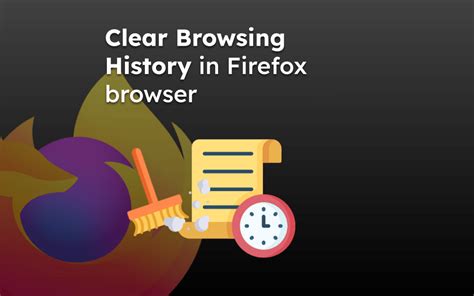
История веб-переходов может содержать конфиденциальную информацию, и поэтому время от времени рекомендуется очищать историю в браузере Firefox. Ниже приведена простая инструкция о том, как выполнить эту процедуру:
Шаг 1: Откройте браузер Firefox на вашем компьютере.
Шаг 2: В верхнем правом углу окна браузера найдите и нажмите на значок с тремя горизонтальными линиями, чтобы открыть меню.
Шаг 3: В появившемся меню выберите пункт "Очистить недавнюю историю".
Шаг 4: В появившемся окне "Очистить недавнюю историю" вы можете выбрать, какие элементы истории вы хотите удалить. Вы можете выбрать период времени и конкретные элементы, такие как историю посещений, кэш, куки и др. Если вы хотите удалить все, оставьте все пункты отмеченными.
Шаг 5: После того, как вы выбрали нужные элементы истории, нажмите кнопку "Очистить сейчас".
Шаг 6: Firefox начнет процесс очистки истории веб-переходов. Это может занять некоторое время в зависимости от размера истории.
Шаг 7: По завершении очистки истории веб-переходов вы увидите уведомление о завершении процесса.
Шаг 8: Ваша история веб-переходов в Firefox теперь очищена, и вы можете использовать браузер с чистым листом.
Заметьте, что очистка истории веб-переходов удаляет только данные с локального компьютера, и ваша активность в Интернете всё равно может быть видна интернет-провайдеру или сайтам, которые вы посещаете. Если вы хотите сохранить полную анонимность в сети, рекомендуется использовать специальное программное обеспечение, такое как VPN или браузер Tor.
Простые шаги для очистки истории
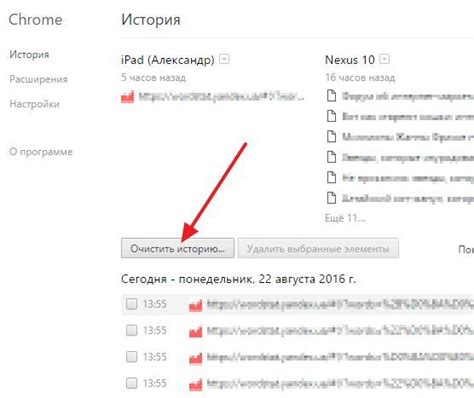
Для того чтобы очистить историю в Firefox, следуйте этим простым шагам:
| Шаг 1: | Откройте браузер Firefox на своем компьютере. |
| Шаг 2: | Щелкните на иконке меню в верхнем правом углу окна браузера. |
| Шаг 3: | В выпадающем меню выберите пункт "Библиотека". |
| Шаг 4: | В открывшемся списке выберите пункт "История". |
| Шаг 5: | Щелкните правой кнопкой мыши на истории, которую вы хотите удалить, и выберите пункт "Удалить страницы". |
| Шаг 6: | Подтвердите удаление, если вам будет предложено соответствующее сообщение. |
После выполнения всех этих шагов вы успешно очистите историю в Firefox и ваша приватность будет сохранена.
Выберите "История" в верхнем меню
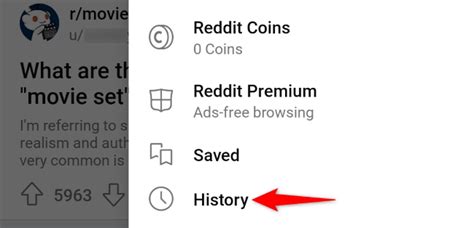
Чтобы очистить историю в Firefox на компьютере, откройте веб-браузер и выберите "История" в верхнем меню. Его можно найти в правом верхнем углу окна браузера, где находятся три горизонтальные полоски. Щелкните на них, чтобы открыть выпадающее меню.
Когда выпадающее меню откроется, найдите и выберите пункт "История". Он должен находиться в нижней части списка. После выбора "Истории" откроется новая вкладка с вашей историей просмотров.
В этой вкладке вы можете просмотреть всю вашу историю просмотров. Обратите внимание, что страницы разделяются на даты для более удобного поиска. Если вы хотите очистить историю за определенный период, вы можете выбрать соответствующую дату в левой части экрана.
Чтобы очистить всю историю, нажмите на кнопку "Очистить историю" в верхней части экрана. При нажатии на эту кнопку откроется диалоговое окно с опциями очистки истории.
В диалоговом окне вы можете выбрать, какую историю вы хотите очистить. Вы можете очистить только историю просмотров, историю посещения сайтов или историю загрузок. Вы также можете выбрать период времени, за который вы хотите очистить историю.
После того, как вы выбрали нужные параметры, нажмите на кнопку "Очистить сейчас". Firefox начнет очищать выбранную историю. Процесс может занять некоторое время в зависимости от размера истории и производительности вашего компьютера.
Нажмите "Очистить историю"
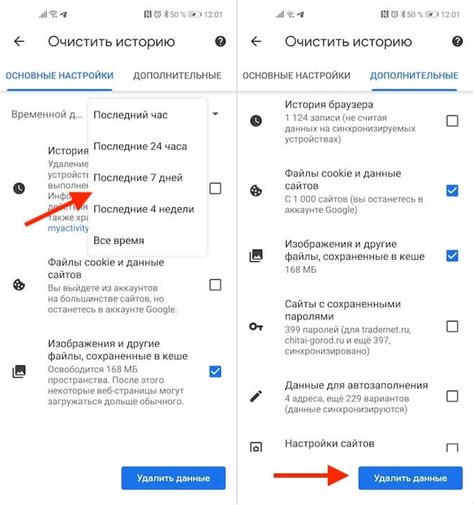
Чтобы удалить историю в Firefox на компьютере, вам необходимо найти настройки браузера. Нажмите на три горизонтальные линии в правом верхнем углу окна браузера, чтобы открыть выпадающее меню.
В выпадающем меню выберите пункт "Настройки". Откроется новая вкладка с настройками браузера.
На левой панели вкладок найдите и щелкните на "Приватность и защита".
На вкладке "Приватность и защита" пролистайте вниз до раздела "История". В этом разделе нажмите на кнопку "Очистить историю".
Появится окно с настройками очистки данных. Установите галочки напротив тех типов данных, которые хотите удалить: история просмотра, кэш, куки, активные входы и другие.
После того, как вы выбрали нужные типы данных для очистки, нажмите на кнопку "Очистить сейчас".
Firefox начнет очищать выбранные данные. Подождите, пока процесс завершится.
После завершения очистки ваша история в Firefox будет полностью удалена.
Выберите данные для удаления
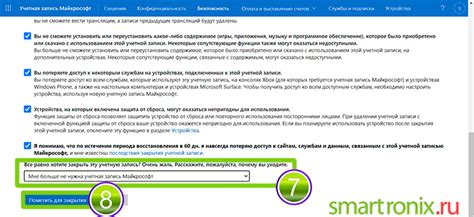
Прежде чем очистить историю в Firefox, вам необходимо выбрать, какие данные вы хотите удалить. Вот несколько опций, которые вам могут пригодиться:
История браузера: это список посещенных вами веб-страниц. Удаление истории браузера поможет сохранить вашу приватность и несохранять нежелательную или устаревшую информацию.
Файлы cookie: это небольшие файлы, которые веб-сайты сохраняют на вашем компьютере. Они могут содержать информацию о вашей активности в Интернете и использоваться для отслеживания вашей активности.
Кэш: это хранилище временных файлов, которые браузер загружает для ускорения отображения веб-страниц. Удаление кеша может освободить пространство на вашем компьютере и обновить загружаемые веб-страницы.
Активные входы: ваши сохраненные пароли и данные автозаполнения. Если вы предпочитаете, чтобы браузер не сохранял эти данные, вы можете очистить их для защиты вашей конфиденциальной информации.
Выберите те данные, которые вы хотите удалить, и перейдите к следующему шагу для очистки истории в Firefox.
Нажмите "Очистить"
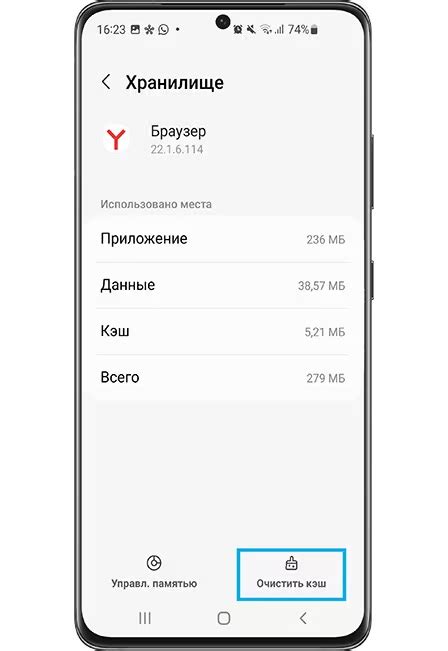
После того как вы выбрали тип данных, которые хотите удалить, вам нужно нажать на кнопку "Очистить". Она находится внизу окна настроек очистки истории.
Когда вы нажмете на кнопку "Очистить", Firefox начнет процесс очистки истории. Процесс может занять некоторое время, в зависимости от объема данных, которые необходимо удалить и производительности вашего компьютера.
В течение этого процесса Firefox будет отображать прогресс очистки, чтобы вы могли видеть, сколько данных уже удалено и сколько осталось очистить.
После успешной очистки вы увидите сообщение об успешном завершении процесса. Теперь ваша история в Firefox полностью очищена.
Подтвердите удаление и дождитесь завершения процесса

После того, как вы выбрали все данные, которые хотите удалить, нажмите кнопку "Очистить сейчас". Вам будет показано окно подтверждения, где вам предложат удалить выбранные данные. Если вы уверены в своем выборе, нажмите кнопку "Очистить".
При удалении большого объема данных может потребоваться некоторое время. Пожалуйста, подождите, пока процесс завершится. Не обновляйте страницу и не закрывайте браузер до завершения процесса очистки.